„Samsung Galaxy“: „Samsung klaviatūra sustojo“ Pataisymas

Išspręskite problemą, kai sugedo „Samsung Galaxy“ klaviatūra, kai negalite įvesti slaptažodžio ir esate užblokuotas prie savo įrenginio.
Kelių langų funkcija Samsung Galaxy Tab A leidžia peržiūrėti kelis programų ekranus.
Atidarykite programas, kurias norite naudoti, kaip įprastai.
Pastaba: programa turi būti tokia, kuri palaiko kelių ekranų režimą. Priešingu atveju gausite pranešimą, kad programa „nepalaiko padalinto ekrano vaizdo“.
Bakstelėkite mygtuką „ Naujausi “  . Bus rodomas veikiančių programų sąrašas. Braukite aukštyn arba žemyn, jei norite naršyti tarp išvardytų programų.
. Bus rodomas veikiančių programų sąrašas. Braukite aukštyn arba žemyn, jei norite naršyti tarp išvardytų programų.
Programos lange palieskite kelių langų piktogramą, esančią X kairėje. Jis atsidarys viršutinėje ekrano pusėje.
Pastaba: Programos, kuriose nėra kelių langų piktogramos, negali būti paleistos padalinto ekrano režimu.
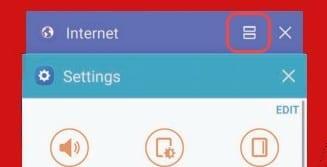
Bakstelėkite kelių langų piktogramą (atrodo kaip = ženklas), esančią viršutiniame dešiniajame programos kampe.
Pasirinkite kitą programą, kad paleistumėte abi programas padalinto ekrano kelių langų režimu.
Galite pasiekti papildomas kelių langų parinktis bakstelėdami apskritimą tarp langų.
Atidarykite norimą naudoti programą kaip įprastai.
Bakstelėkite mygtuką „ Naujausi “  . Bus rodomas veikiančių programų sąrašas. Braukite aukštyn arba žemyn, jei norite naršyti tarp išvardytų programų.
. Bus rodomas veikiančių programų sąrašas. Braukite aukštyn arba žemyn, jei norite naršyti tarp išvardytų programų.
Bakstelėkite ir palaikykite kraštinę prie programos, kurią norite sumažinti iki lango.
Programa bus rodoma atskirame didelio dydžio lange. Dabar galite vilkti kampą, kad padidintumėte arba sumažintumėte jo dydį, arba vilkite langą aplink ekraną, kaip norite.
Dabar ekranas yra padalintas ir vienu metu ekrane galite naudoti dvi programas.
Bakstelėkite langą, kurį norite uždaryti.
Pasirinkite apskritimą, esantį tarp langų.
Pasirinkite parinktį „ X “. Apatinis langas bus uždarytas.
Kodėl negaliu naudoti padalinto ekrano su kai kuriomis programomis?
Kai kurios programos nesuderinamos su šia funkcija. Šiuo metu nėra šio sprendimo.
Ši pamoka sukurta remiantis „Galaxy Tab A“ modeliu SM-T350NZAAXAR, tačiau taikoma ir kitiems panašiems modeliams.
Išspręskite problemą, kai sugedo „Samsung Galaxy“ klaviatūra, kai negalite įvesti slaptažodžio ir esate užblokuotas prie savo įrenginio.
Išspręskite problemą, kai „Samsung Galaxy Tab A“ įstrigo juodame ekrane ir neįsijungia.
Kaip naudoti S-Pen „Samsung Galaxy Tab A“ planšetiniame kompiuteryje.
Kaip įjungti arba išjungti saugųjį režimą „Samsung Galaxy Tab A“ planšetiniame kompiuteryje.
Kaip naudoti kelių langų funkciją „Samsung Galaxy Tab A“ planšetiniame kompiuteryje.
Kaip padaryti ekrano kopiją ir rasti užfiksuotus vaizdus „Samsung Galaxy Tab A“ planšetiniame kompiuteryje.
Įvedę root teises į „Android“ telefoną, gausite visišką prieigą prie sistemos ir galėsite paleisti daugybę programų, kurioms reikalinga root teisė.
„Android“ telefono mygtukai skirti ne tik garsumui reguliuoti ar ekranui pažadinti. Atlikus kelis paprastus pakeitimus, jie gali tapti sparčiaisiais klavišais, skirtais greitai nufotografuoti, praleisti dainas, paleisti programas ar net įjungti avarines funkcijas.
Jei palikote nešiojamąjį kompiuterį darbe ir turite skubiai išsiųsti ataskaitą viršininkui, ką daryti? Naudokite išmanųjį telefoną. Dar sudėtingiau – paverskite telefoną kompiuteriu, kad galėtumėte lengviau atlikti kelias užduotis vienu metu.
„Android 16“ turi užrakinimo ekrano valdiklius, kad galėtumėte keisti užrakinimo ekraną pagal savo skonį, todėl užrakinimo ekranas yra daug naudingesnis.
„Android“ vaizdo vaizde režimas padės sumažinti vaizdo įrašą ir žiūrėti jį vaizdo vaizde režimu, žiūrint vaizdo įrašą kitoje sąsajoje, kad galėtumėte atlikti kitus veiksmus.
Vaizdo įrašų redagavimas „Android“ sistemoje taps lengvas dėka geriausių vaizdo įrašų redagavimo programų ir programinės įrangos, kurią išvardijome šiame straipsnyje. Įsitikinkite, kad turėsite gražių, magiškų ir stilingų nuotraukų, kuriomis galėsite dalytis su draugais „Facebook“ ar „Instagram“.
„Android Debug Bridge“ (ADB) yra galinga ir universali priemonė, leidžianti atlikti daugybę veiksmų, pavyzdžiui, rasti žurnalus, įdiegti ir pašalinti programas, perkelti failus, gauti šaknines ir „flash“ ROM kopijas, kurti įrenginių atsargines kopijas.
Su automatiškai spustelėjamomis programėlėmis. Jums nereikės daug ką daryti žaidžiant žaidimus, naudojantis programėlėmis ar atliekant įrenginyje esančias užduotis.
Nors stebuklingo sprendimo nėra, nedideli įrenginio įkrovimo, naudojimo ir laikymo būdo pakeitimai gali turėti didelės įtakos akumuliatoriaus nusidėvėjimo sulėtinimui.
Šiuo metu daugelio žmonių mėgstamas telefonas yra „OnePlus 13“, nes be puikios aparatinės įrangos, jis taip pat turi jau dešimtmečius egzistuojančią funkciją: infraraudonųjų spindulių jutiklį („IR Blaster“).













